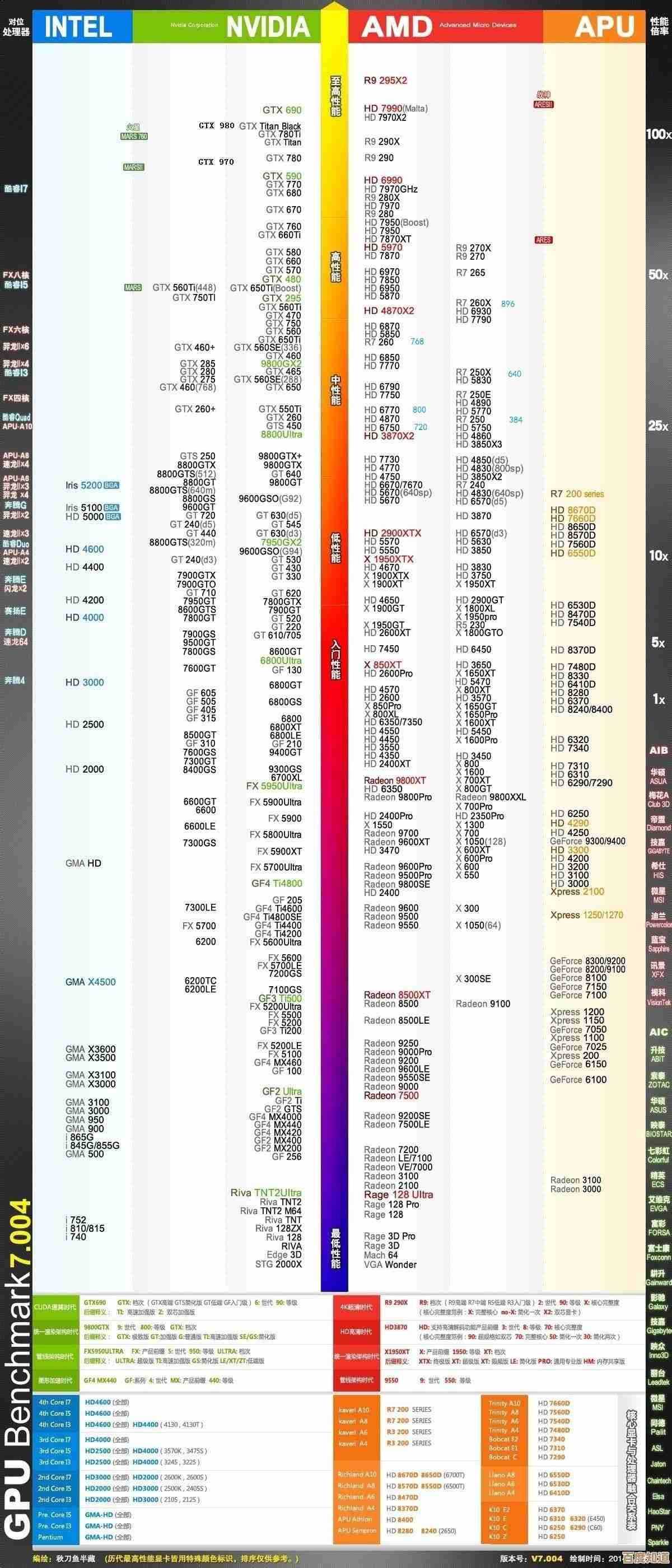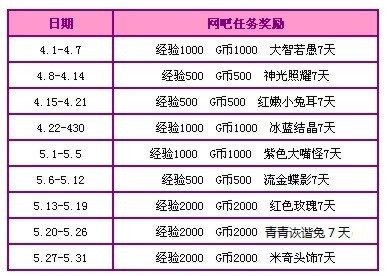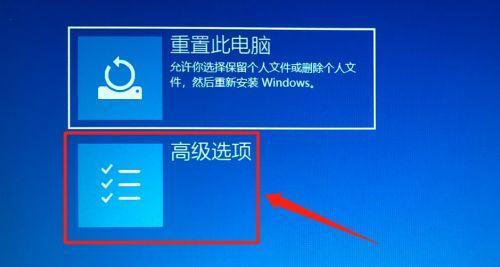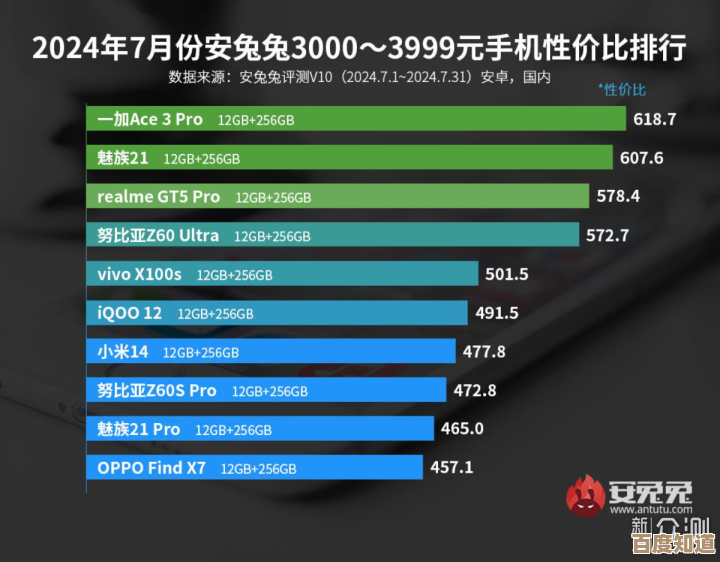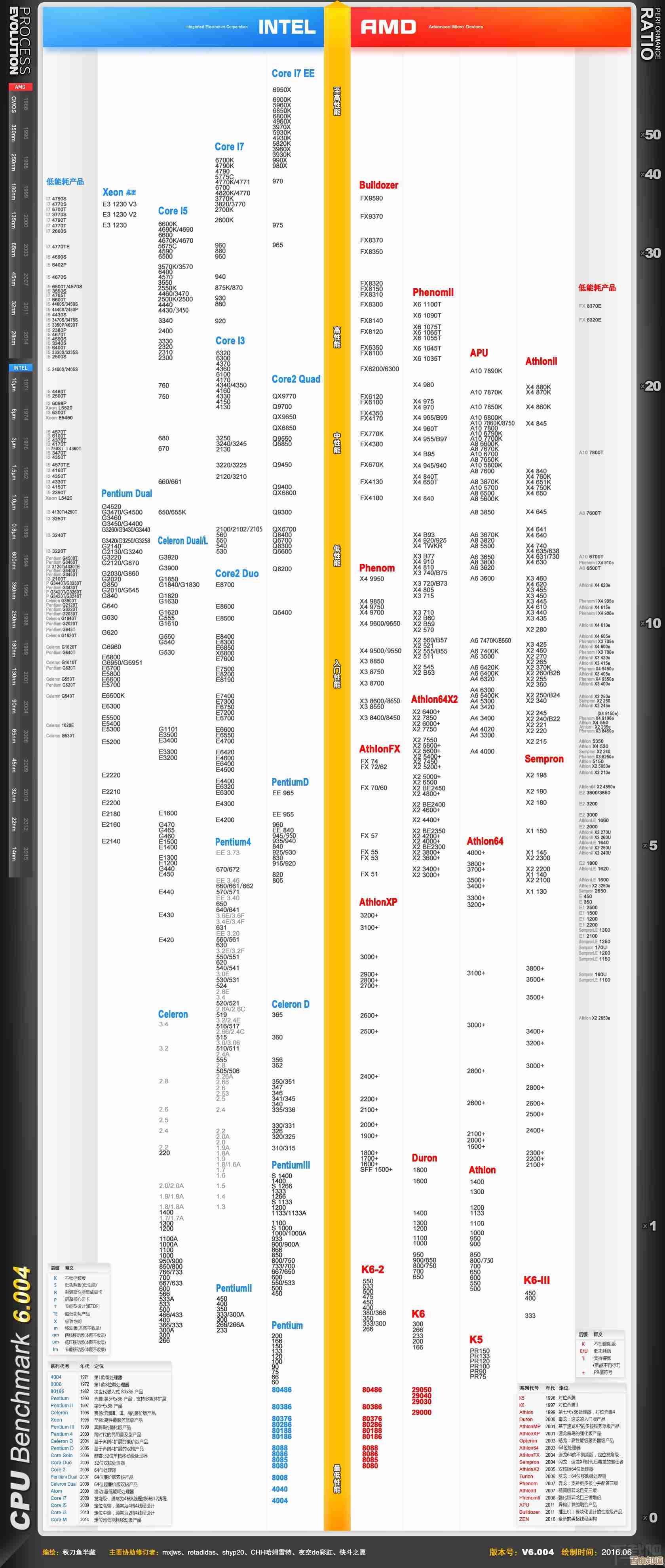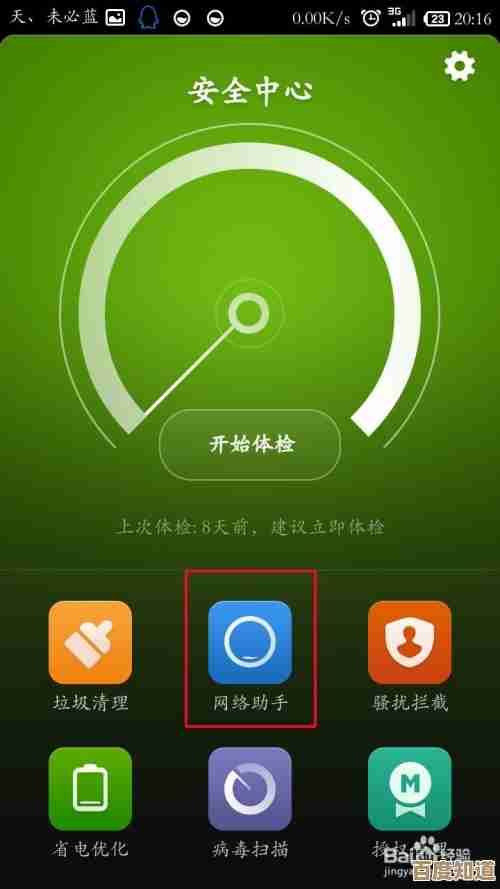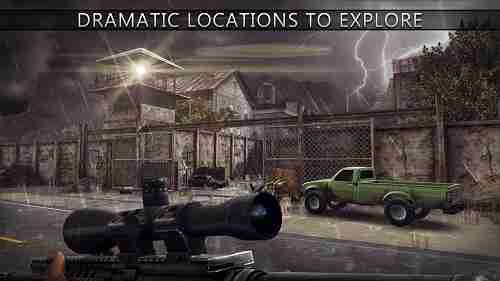快速了解你的Windows 10版本:详细步骤与操作方法
- 问答
- 2025-11-06 13:28:53
- 3
想知道你的电脑用的是什么版本的Windows 10吗?这就像查看你手机的型号和系统版本一样简单,了解这个信息在很多情况下都很有用,比如当你要安装一个新软件,软件要求特定的Windows版本时;或者当你的电脑出现问题,向朋友或技术支持人员求助时,他们首先可能就会问:“你的Windows 10是什么版本的?” 下面我就用几种最简单、最直接的方法告诉你如何快速查看到这些信息。
使用“设置”菜单(最常用、最直观的方法)
这是微软官方推荐的方法,步骤清晰,界面友好,你能看到所有关键信息。
- 打开“设置”:点击电脑屏幕左下角的“开始”按钮(就是那个Windows徽标),然后点击齿轮形状的“设置”图标,你也可以直接按键盘上的 Windows 键 + I 来快速打开设置窗口。
- 进入“系统”选项:在设置窗口中,你会看到很多选项,系统”、“设备”、“网络和Internet”等,请点击第一个选项——“系统”。
- 找到“:在“系统”设置的左侧,有一排菜单栏,向下滚动到底部,找到并点击最后一个选项——“。
- 查看详细信息:在页面的右侧,“设备规格”下方你可以看到你的电脑处理器、内存等基本信息,而我们要找的Windows版本信息就在“Windows 规格”这个区域,你会清晰地看到几条重要信息:
- 版本:这个数字表示你当前使用的Windows 10的主要更新版本,22H2”、“21H2”等,微软会每隔半年左右发布一个大型功能更新,版本号就会改变。
- 操作系统版本:这是一串更详细的数字,19045.3803”,它是在大版本号基础上的小修小补,通常包含安全更新和漏洞修复。
- 安装日期:你的系统最后一次重大更新或初始安装的日期。
- 操作系统版本:这里会明确写着“Windows 10”。
通过这个方法,你就能获得最全面的版本信息了,这个方法的信息来源是微软官方Windows 10帮助文档。
使用“运行”命令(最快、最省事的方法)
如果你追求速度,或者鼠标不太好用,这个方法几乎是一步到位。
- 打开“运行”对话框:同时按下键盘上的 Windows 键 + R,屏幕左下角会弹出一个小的“运行”窗口。
- 输入命令:在“打开”旁边的输入框里,直接键入 winver(windows version”的缩写),然后按回车键或者点击“确定”。
- 查看弹窗信息:紧接着会弹出一个名为“Windows”的对话框,这里显示的信息非常精炼,直接告诉你:
- Windows 的版本号(Windows 10 专业版)。
- 详细的版本数字(Version 22H2)。
- 操作系统版本(OS Build 19045.3803)。
这个方法特别适合快速确认核心版本号,很多技术人员也喜欢用这个命令,这个winver命令是Windows系统内置的经典工具,其功能在多个技术社区如Microsoft Docs和Tenforums中均有提及。
通过命令提示符(适合喜欢用键盘操作的用户)
命令提示符是一个通过输入文本指令来操作电脑的工具,用它可以完成很多高级任务,查看系统信息只是其中很简单的一项。
- 打开命令提示符:在屏幕左下角的搜索框(通常就在开始按钮旁边)里输入“cmd”或者“命令提示符”,在搜索结果中,点击“命令提示符”应用将其打开。
- 输入查询命令:在打开的黑色命令提示符窗口中,直接输入 systeminfo 然后按回车键。
- 等待并查看结果:系统会开始收集信息,稍等几秒钟,屏幕上会滚动显示一长串关于你电脑的详细配置信息,你需要在这些信息中找到“OS 名称”、“OS 版本”和“OS 版本”这几行,它们会明确告诉你操作系统的名称、版本号和内部编译版本。
这个方法提供的信息最为详细,不仅仅是Windows版本,还包括物理内存、网卡信息等一大堆数据,对于只想快速查看版本号的人来说,信息可能有点过多,此命令的功能记载于微软官方命令行工具文档中。
额外提示:为什么需要了解Windows版本?
你可能会问,知道这个有什么用呢?主要有以下几个实际用途:
- 软件兼容性:有些新的或专业的软件会要求你的Windows 10必须达到某个版本以上才能安装和运行。
- 获取新功能:微软的大版本更新通常会带来新的功能,如果你听说了一个很酷的新功能,可以先检查一下自己的版本是否支持。
- troubleshooting(解决问题):当电脑出现蓝屏、驱动冲突等奇怪问题时,技术支持人员需要知道你的确切系统版本来判断问题所在,因为某些问题可能只存在于特定的版本中。
- 安全更新:确保你的系统已经更新到了最新的版本,因为新版本通常包含了最新的安全补丁,可以保护你的电脑免受病毒和黑客的攻击,微软会为每个版本提供一定期限的支持,过期版本将不再接收安全更新。
就是快速了解你Windows 10版本的几种主要方法,你可以根据自己的习惯选择任意一种,通常使用方法一(设置)和方法二(winver)就完全足够了,花上几十秒钟了解一下自己电脑的“底细”,以后遇到相关问题就能轻松应对了。
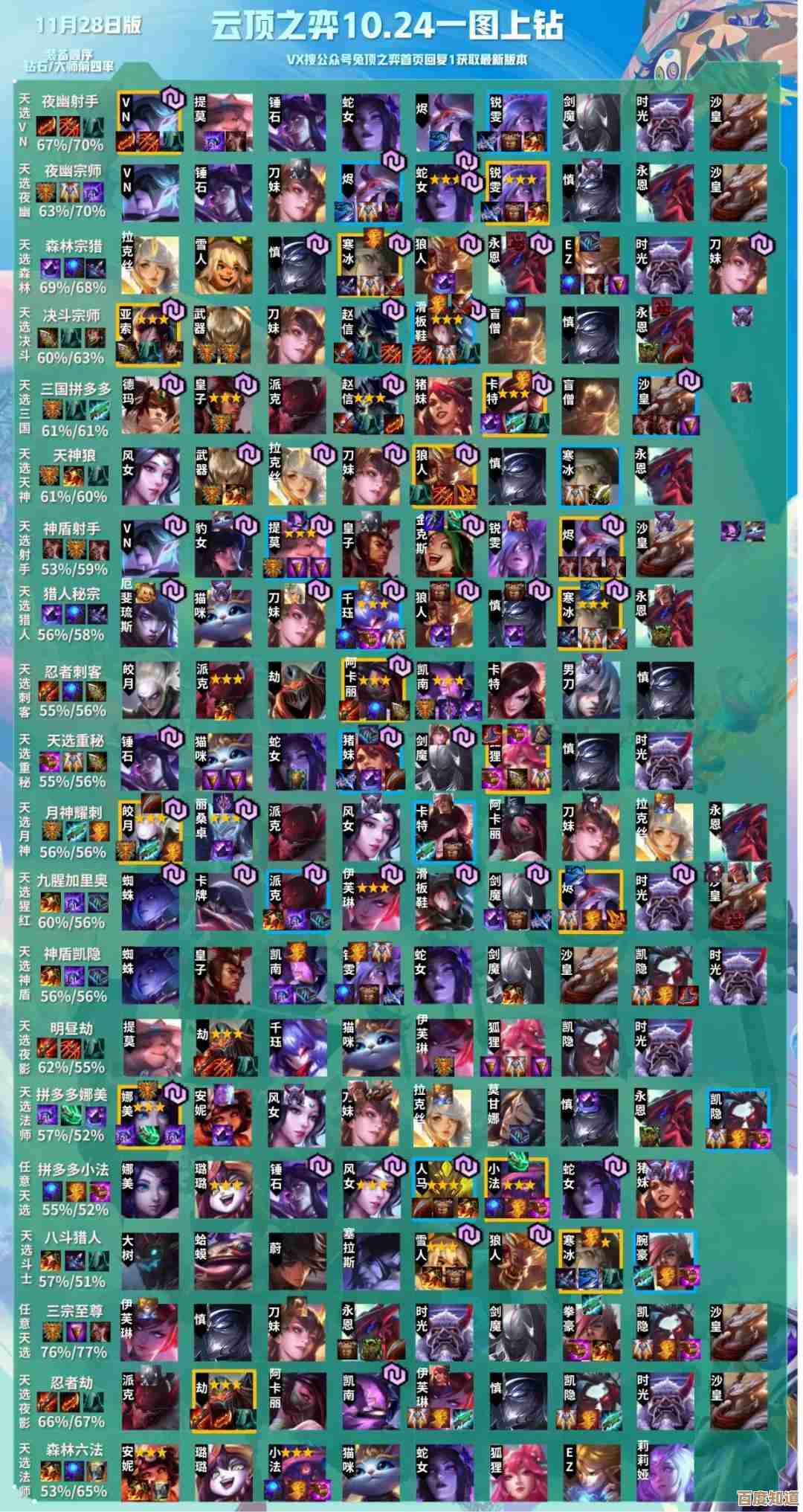
本文由盘雅霜于2025-11-06发表在笙亿网络策划,如有疑问,请联系我们。
本文链接:http://waw.haoid.cn/wenda/58830.html